PDFelement: un editor di PDF semplice e potente
Inizia con il modo più semplice di gestire i PDF con PDFelement!
PDF Fast Web View è fondamentale per velocizzare il caricamento dei PDF sul web. Migliora l'esperienza dell'utente e riduce la frustrazione causata da un caricamento lento dei documenti. Questo articolo approfondisce il concetto di Fast Web View, evidenziandone i vantaggi. Inoltre, fornisce una guida passo-passo per abilitare questa funzione in Adobe Acrobat.
Alla fine, avrete una solida comprensione di come questa funzione ottimizzi i PDF per il web. Inoltre, vi aiuterà a rendere più fluida la navigazione e a migliorare l'accessibilità. Preparatevi a sbloccare il potenziale di PDF Fast Web View. Rivoluzionate il modo in cui condividete e visualizzate i documenti online!
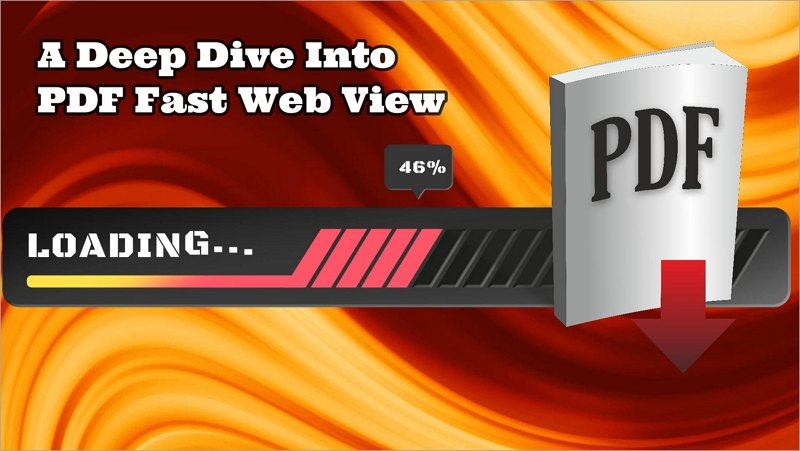
In questo articolo
Parte 1. Che cos'è la visualizzazione Web veloce?
Fast Web View, nota anche come PDF linearizzato o "ottimizzato per il Web", è una funzione che migliora la velocità di caricamento dei PDF su Internet. Riorganizza la struttura del file, consentendo una visualizzazione efficiente sul Web. Con la funzione Fast Web View abilitata, gli utenti possono accedere e visualizzare i documenti PDF prima che siano completamente scaricati, riducendo significativamente i tempi di attesa.
Quando si apre un PDF non linearizzato, l'intero file deve essere scaricato prima della visualizzazione. Questo può essere frustrante, soprattutto per i documenti di grandi dimensioni. Tuttavia, il PDF è strutturato con Fast Web View per consentire il caricamento progressivo. Quando l'utente richiede una pagina, vengono scaricate solo le porzioni necessarie, consentendo un'esperienza di lettura più fluida.
La differenza fondamentale tra PDF linearizzati e non linearizzati sta nella loro organizzazione interna. In un PDF non linearizzato il contenuto è ordinato in sequenza, con una pagina che segue l'altra. I PDF linearizzati, invece, sono ottimizzati per la visualizzazione sul Web e memorizzano i dati di ogni pagina separatamente, in modo che possano essere richiesti e visualizzati singolarmente.
Quando si apre un PDF linearizzato in un browser Web, le prime pagine sono immediatamente disponibili per la visualizzazione. Mentre si leggono le prime pagine, le successive continuano a essere caricate in background, garantendo un'esperienza di lettura continua senza dover attendere il download dell'intero documento.
Fast Web View è fondamentale per ottimizzare i PDF per una più rapida visualizzazione sul Web. La ristrutturazione del file e il caricamento progressivo migliorano notevolmente l'esperienza dell'utente riducendo i tempi di attesa. Abilitare la visualizzazione Web veloce in Adobe Acrobat è semplice e garantisce che i vostri documenti PDF siano accessibili al Web e agli utenti senza frustranti ritardi.
Parte 2. Vantaggi di PDF Fast Web View
PDF Fast Web View offre numerosi vantaggi per i documenti PDF sul web, migliorando l'esperienza dell'utente e rendendo più efficiente la navigazione sul web. Esploriamo i suoi vantaggi:
- Tempi di caricamento più rapidi: Con Fast Web View, gli utenti possono visualizzare i documenti PDF prima di scaricarli completamente. Ciò consente di risparmiare tempo, soprattutto per i file di grandi dimensioni, in quanto elimina la necessità di attendere il caricamento dell'intero documento.
- Navigazione senza problemi: Fast Web View consente il caricamento incrementale, ovvero le pagine vengono caricate singolarmente durante la navigazione del documento. In questo modo l'esperienza di lettura è fluida e ininterrotta, indipendentemente dalle dimensioni del documento.
- Esperienza utente migliorata: Gli utenti non devono più sopportare frustranti ritardi nell'attesa del caricamento di un PDF. Fast Web View assicura che i contenuti siano disponibili rapidamente, mantenendo gli utenti impegnati e soddisfatti.
- Accessibilità per connessioni Internet lente: Fast Web View è una svolta nelle regioni con connessioni Internet lente. Permette agli utenti di accedere prima ai contenuti, riducendo l'impatto della lentezza di Internet sulla loro esperienza di navigazione.
- Facile condivisione e distribuzione: Fast Web View ottimizza i PDF per la visualizzazione sul Web senza alterare il contenuto o la qualità del documento. Ciò facilita la condivisione e la distribuzione dei documenti online senza preoccuparsi dei lunghi tempi di caricamento.
- Rendering efficiente delle pagine: Fast Web View facilita il rendering efficiente delle pagine nel browser web dell'utente. Poiché ogni pagina viene richiesta e caricata separatamente, riduce al minimo il carico sul server e sulle risorse del lato client.
- Adattabilità ai dispositivi mobili: Per gli utenti che utilizzano dispositivi mobili o tablet, Fast Web View è particolarmente utile. Consente un accesso più rapido ai contenuti PDF, migliorando l'esperienza complessiva di navigazione mobile.
- Vantaggi SEO: Le pagine Web a caricamento rapido sono favorite dai motori di ricerca e contribuiscono a migliorare le classifiche di ricerca. Quando i PDF vengono linearizzati con Fast Web View, diventano più adatti ai motori di ricerca, aumentando potenzialmente la visibilità online.
- Supporto per le applicazioni basate sul Web: Fast Web View è essenziale per fornire una visualizzazione reattiva e continua dei documenti nelle applicazioni basate sul Web che utilizzano i PDF.
- Facilitazione dell'E-Learning: Nei contesti educativi, dove gli studenti possono accedere ai materiali dei corsi in PDF online, Fast Web View assicura che le risorse didattiche siano prontamente disponibili, promuovendo un apprendimento efficiente.
Il meccanismo di caricamento incrementale di Fast Web View funziona inviando i dati della pagina richiesta al browser web dell'utente non appena sono disponibili. Ciò consente al browser di iniziare il rendering del contenuto senza attendere il caricamento dell'intero PDF. Mentre l'utente continua a leggere, le pagine successive vengono progressivamente scaricate in background, garantendo un'esperienza di lettura fluida e senza interruzioni.
Ad esempio, supponiamo che un utente apra un PDF di 100 pagine con Fast Web View. In questo caso, le prime pagine verranno caricate rapidamente, consentendo all'utente di iniziare immediatamente la lettura. Man mano che naviga nel documento, le altre pagine vengono caricate senza problemi, offrendo un accesso continuo ai contenuti.
Parte 3. Come attivare la visualizzazione Web veloce in Adobe Acrobat
Abilitare la visualizzazione Web veloce in Adobe Acrobat è semplice e garantisce che i PDF siano ottimizzati per il Web per una migliore esperienza utente. Seguite questi semplici passaggi:
Passo 1 Avviare Adobe Acrobat sul computer
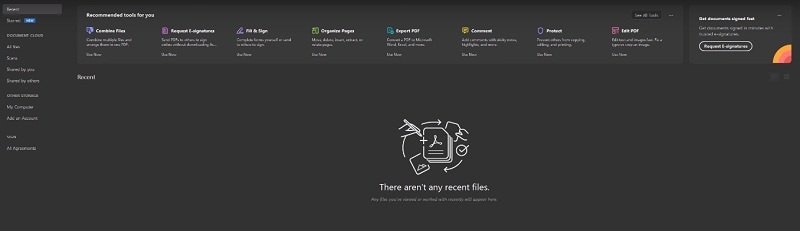
Passo 2 Andate su "File" > "Preferenze".
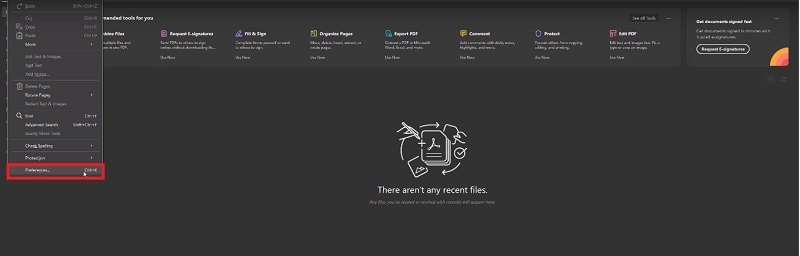
Passo 3 Nella finestra Preferenze, fare clic su "Internet" nell'elenco delle categorie. Selezionare o deselezionare l'opzione "Consenti visualizzazione rapida del Web" nelle Opzioni del browser Web. Fare clic su "OK" per salvare le preferenze.
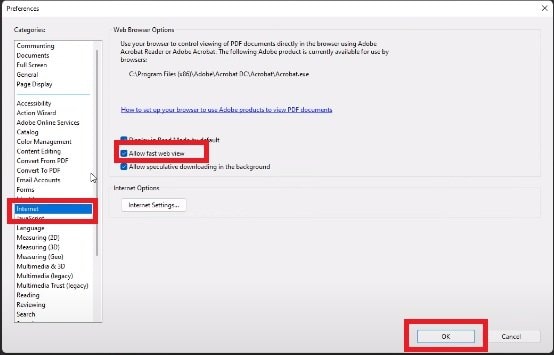
Ecco alcuni potenziali problemi o errori comuni che gli utenti potrebbero incontrare durante il processo:
- Opzione "Visualizzazione Web veloce" mancante: Se non si riesce a trovare l'opzione "Visualizzazione Web veloce" nella finestra "Impostazioni", accertarsi di avere installato l'ultima versione di Adobe Acrobat. Le versioni precedenti potrebbero non includere questa funzione.
- Compatibilità del formato del documento: Fast Web View funziona con la maggior parte dei documenti PDF, ma alcuni file complessi o criptati potrebbero non supportare la linearizzazione. In caso di problemi, controllare le proprietà e le impostazioni di sicurezza del documento.
- Messaggi di errore: Se durante il processo di salvataggio viene visualizzato un messaggio di errore, verificare che si disponga delle autorizzazioni necessarie per modificare il documento. Se il PDF è protetto da una password, è necessario inserirla prima di abilitare la Fast Web View.
- Grandi dimensioni dei file: L'attivazione della Fast Web View può aumentare leggermente le dimensioni del file. Se si verifica un aumento significativo, si consiglia di regolare le impostazioni di compressione delle immagini o di utilizzare altre tecniche di ottimizzazione.
- Verifica: Dopo aver abilitato Fast Web View, è essenziale verificare che funzioni come previsto. Aprite il PDF salvato in un browser web e verificate la velocità di caricamento e la navigazione per garantire un'esperienza utente senza problemi.
È possibile abilitare la Fast Web View in Adobe Acrobat seguendo questi passaggi e affrontando i potenziali problemi. Questa ottimizzazione migliorerà l'accessibilità e la velocità di caricamento dei vostri PDF sul web, migliorando l'esperienza utente complessiva per il vostro pubblico.
Parte 4. Altri metodi per migliorare il tempo di caricamento dei PDF
Varie tecniche e strumenti possono migliorare il tempo di caricamento dei PDF, integrando i vantaggi di Fast Web View. Un approccio efficace è l'utilizzo di un lettore PDF leggero come PDFelement, che offre potenti funzioni di ottimizzazione.
1. Utilizzare un lettore PDF leggero

PDFelement è un lettore PDF affidabile e facile da usare, noto per il suo design leggero che garantisce tempi di caricamento più rapidi e prestazioni più fluide rispetto alle alternative più pesanti.
2. Comprimere le dimensioni dei PDF utilizzando PDFelement:
PDFelement offre anche una robusta funzione di compressione, che riduce le dimensioni dei file PDF senza compromettere la qualità. Seguite questi semplici passaggi per comprimere i PDF in modo efficace:
Passo 1Comprimere file PDF di grandi dimensioni
- Aprire PDFelement e caricare il file PDF di grandi dimensioni che si desidera comprimere. Spostarsi su "Strumenti" > "Comprimi".
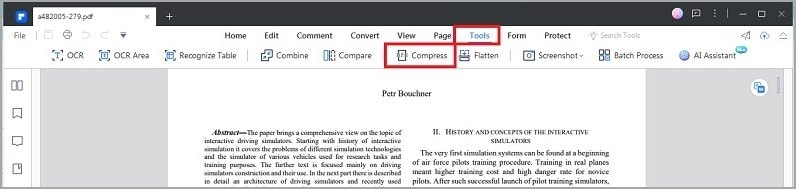
Passo 2Selezionare il rapporto di compressione
- Scegliere il rapporto di compressione desiderato in base alle proprie esigenze. Rapporti più alti producono file di dimensioni inferiori. Fare clic su "Applica" per procedere.
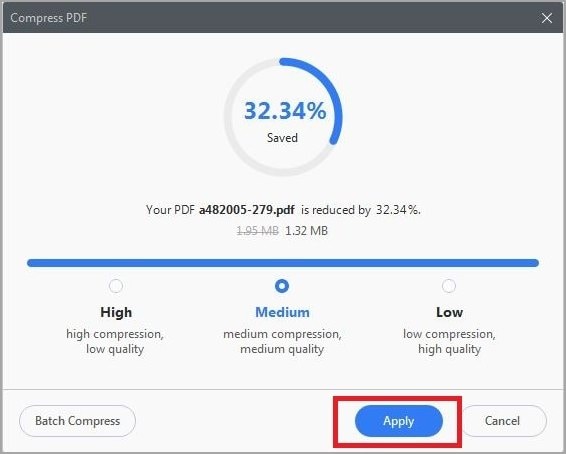
Passo 3Visualizza il PDF compresso
- In pochi secondi, PDFelement completerà il processo di compressione. È possibile visualizzare le dimensioni del PDF compresso direttamente all'interno del software. Per accedere al PDF compresso, fare clic su "Apri".
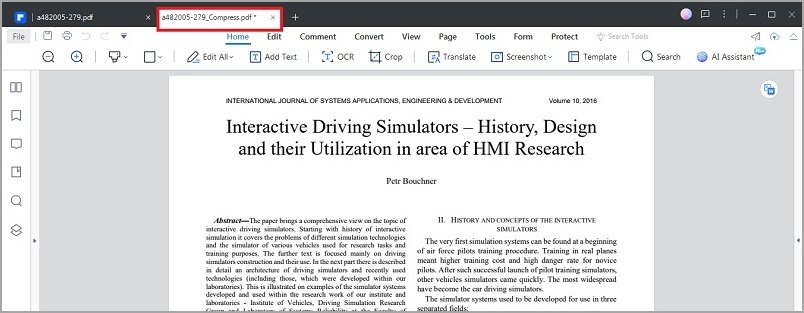
PDFelement offre diverse opzioni e impostazioni di compressione, che consentono di adattare il livello di compressione a diversi casi d'uso. Il software consente di bilanciare la riduzione delle dimensioni del file e la qualità dell'immagine, garantendo ai PDF una velocità di caricamento ottimale e prestazioni complessive.
Utilizzando il lettore PDF leggero di PDFelement e le efficienti capacità di compressione, è possibile migliorare ulteriormente i tempi di caricamento dei PDF, offrendo al pubblico un'esperienza di lettura piacevole e senza interruzioni. Sperimentate le impostazioni di compressione per trovare l'equilibrio perfetto che soddisfi le vostre esigenze, mantenendo la migliore qualità PDF possibile.
3. Controllare gli aggiornamenti: Mantenere PDFelement aggiornato
Per garantire prestazioni ottimali e l'accesso alle funzioni più recenti, controllate regolarmente la presenza di aggiornamenti. Andate sul sito web di PDFelement e seguite le istruzioni sullo schermo per installare gli aggiornamenti disponibili.
4. Appiattire i PDF con PDFelement
L'appiattimento di un PDF in PDFelement è un processo semplice che consolida le annotazioni, i campi dei moduli e i livelli in un unico documento non modificabile. Ecco come fare:
Passo 1Accedere allo strumento Appiattisci
Nella scheda "Strumenti" di PDFelement si trova il pulsante "Appiattisci". Fare clic su di esso per avviare il processo di appiattimento.
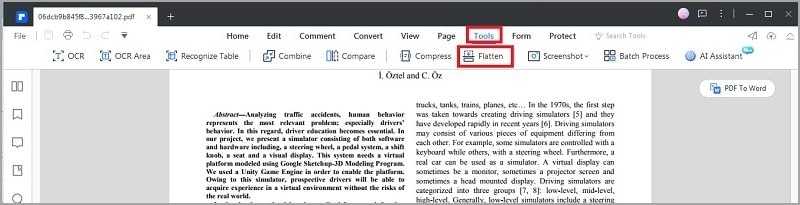
Passo 2Appiattimento di annotazioni, campi modulo e livelli
Una volta fatto clic sul pulsante "Appiattisci", PDFelement appiattisce automaticamente tutte le annotazioni, i campi modulo e i livelli del PDF.
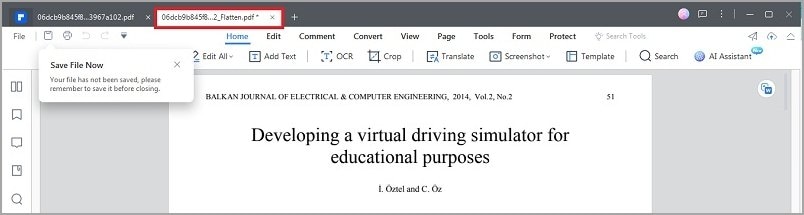
Passo 3Salva l'appiattito PDF
Dopo l'appiattimento, il PDF modificato si aprirà in PDFelement. A questo punto, è possibile salvare il file appiattito sul computer per distribuirlo o archiviarlo.
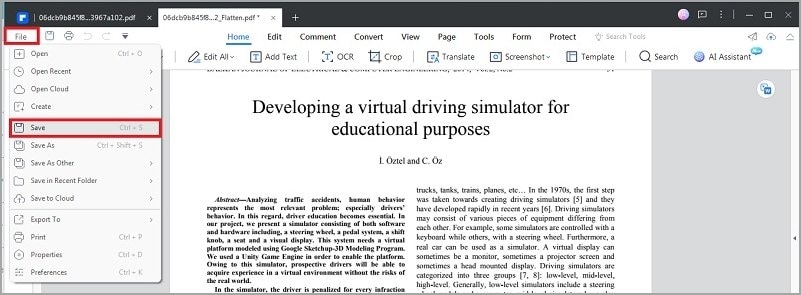
L'appiattimento di un PDF è utile per evitare che altri possano modificarne il contenuto. Il processo assicura che il documento rimanga statico, salvaguardandone l'integrità e l'aspetto.
Conclusione
Fast Web View è uno strumento fondamentale per ottimizzare i PDF, garantire tempi di caricamento più rapidi e migliorare l'esperienza dell'utente. È possibile migliorare la velocità di caricamento e le prestazioni dei PDF attivando Fast Web View e utilizzando le funzioni di compressione e appiattimento di PDFelement. Vi invito a implementare queste tecniche e a sfruttare le funzionalità di facile utilizzo di PDFelement per ottimizzare i PDF. L'adozione di queste pratiche garantirà che i vostri documenti siano facili da usare sul Web, accessibili e pronti per il futuro digitale. Buona ottimizzazione!
 100% sicuro | Senza pubblicità |
100% sicuro | Senza pubblicità |

